本文主要是介绍键盘不为人知的一面(一),希望对大家解决编程问题提供一定的参考价值,需要的开发者们随着小编来一起学习吧!
概况篇
作为计算机的输入设备,我们无法避免地要使用键盘来操作系统。但你真的了解键盘吗?博主将以windows10系统104键盘布局为例,介绍键盘使用小技巧。此篇将着重介绍单按键。组合按键将于后续文章中介绍。

功能键区
部分功能区按键在Windows系统中几乎无功能,在此文中不做介绍。
ESC

来源于英文单词escape,在大多数应用中有返回、退出、终止等意。
F1

在程序中显示帮助。
F2

在资源管理器中选中文件(夹),进行重命名操作。
F3

在资源管理器、IE(等主流浏览器)、Word等程序中打开搜索框。
F5

在资源管理器、IE(等主流浏览器)中刷新,在word等程序中弹出查找和替换。
F6

在资源管理器、IE(等主流浏览器)中快速定位到地址栏。
F11

在资源管理器、IE(等主流浏览器)中全屏显示。
F12

在IE等程序中打开开发者模式,在Word等办公软件中另存为。
PrtSc

全称PrintScreen,缩写PrintScr、PrtSc或Ps,即捕获屏幕,按下后无反应为正常现象,此时屏幕截图已经保存至剪切板,建议打开画图后粘贴,裁取合适大小后保存。也可直接粘贴到qq或微信聊天窗口。
Alt+PrtSc可捕获当前窗口,使用方法同上。
部分键盘在此键位还印有SysRq,全称SystemRequest,是Linux系统特有的“MagicSystemRequestKey”,在此不做介绍。
因Windows系统中使用频率过低,部分键盘已取消该键。
ScrLk

全称ScrollLock,缩写ScrLk、SL,中文名滚动锁定键。锁定时指示灯亮。在Excle中不锁定时方向键用于移动光标,锁定时方向键用于移动界面。
该键应追溯到Dos系统,由于当时显示技术,限制了屏幕只能显示宽25行、长80个字符的文字,在阅读文档时,使用该键能非常方便地翻滚页面。
因Windows系统中使用频率过低,部分键盘已取消该键。
Pause

部分键盘印为Pause|Break,缩写Pau、PB,中文名中断暂停键,主要用于暂停Dos程序运行,以便查看显示内容,按任意键恢复。
在此特别提醒,该键对dos程序有效,如cmd窗口。该键作用相当于语句system("pause");,但不会出现类似于“Press any key to exit…”或“请按任意键继续…”的字样。
因Windows系统中使用频率过低,部分键盘已取消该键。
主键盘区
Tab

全称Tabulator或Tabular,中文名制表键,一般印有类似|<— —>|符号。打印出的字符称为制表符(\t)。一般的,一个制表符相当于4或8个空格。
在文字处理程序中,Tab键通常用以将游标推进到下一个定位点上。在Word中使用可使每行文字对齐于某位置(不论前面为0~3个空格均显示4个空格)。在Excle中会跳转到右侧单元格。
在其他图形应用程序(GUI)中,Tab键会将输入焦点移到下一个控件。该功能常用于输入用户名后跳转到密码栏。
CapsLock

全称CapitalsLock,中文名大写锁定,一般印有A。锁定时指示灯亮。众所周知,锁定时打印大写字符,不锁定时打印小写字符。
Shift

*注:左右Shift功能一致,使用时可根据个人喜好。但事实上这两个键是有区别的,系统可以分辨出两键,在某些程序(如大型游戏)中可以定义不同的功能。Ctrl、Alr、Win和Enter同。
中文名上档键,一般印有上箭头。除了众所周知的切换中英文/全角半角,还有较多实用功能,将在后续文章中介绍。
Ctrl

全称Control,中文名控制键。主要用于组合键,将在后续文章中着重介绍。
Win

Windows徽标键,一般印为windows视窗徽标。按下可以打开开始菜单。全屏时按下可推出全屏。该键主要用于组合键,将在后续文章中介绍。
因Windows系统中使用频率较低,部分键盘仅保留一侧按键。
Alt

全称Alter,中文名交替换档键。主要用于组合键,将在后续文章中着重介绍。
Spacebar

中文名空格键,是键盘中最长的键,大部分键盘空格键不印任何标志。除了输入空格,在对话框中如果有“下一步”“确定”等选项,空格键的作用就相当于鼠标左键或回车键。在某些播放器中可以播放/暂停。
作为使用频率较高的按键,有些人习惯大力敲打空格。为了键盘的安全,请轻轻按下即可。
Fn

来源于英文单词Function,即功能键。主要用于笔记本,通过组合键实现各种功能,如调节亮度、音量,多媒体播放、暂停、停止等。对于该键的定义各键盘不尽相同,但一般在某一品牌中是统一的。具体在此不作赘述,请参见说明书。
和Ctrl、Alt、Shift、Win等键不同,在系统中不存在Fn的概念,即系统无法得知Fn是否按下。组合键由键盘直接向操作系统发送对应指令而非发送按键。
部分品牌(如Thinkpad)定义为按下F区按键为对应功能,按下Fn+F区按键为F区按键。
在戴尔Del的部分笔记本中可以通过操作系统设置Fn组合的功能,但如鸡肋,几乎无人知晓。
Application




标准键盘上只有这个键的图标,而没有名称。该键为鼠标右键的快捷键,作用与鼠标右键一致。
如图键盘以Fn键代替该键。因Windows系统中使用频率过低,部分键盘已取消该键。
Enter

缩写Ent,中文名回车键,一般印有下左箭头。有两个作用,一是确认输入的执行命令,二是在文字处理中起换行的作用。
同作为使用频率较高的按键,有些人习惯大力敲打Enter。为了键盘的安全,请轻轻按下即可。
BackSpace

中文名退格键,一般印有向左箭头。顾名思义,与空格键(Space)相反。值得注意的是,BackSpace为向左删除,区别于删除键(Delete)。
编辑键区
Insert

缩写Ins,中文名插入键。该键切换文字输入模式插入模式或覆盖模式。默认为插入模式,及在光标位置插入字符。覆盖模式及以新字符替代右侧字符。值得注意的是,该键一般不设指示灯,如意外进入覆盖模式,请尝试按下Insert恢复。
在早期系统或某些程序中,进入覆盖模式后光标会从竖线变为方框。
因Windows系统中使用频率过低,部分键盘已取消该键。
Delete

缩写Del,中文名删除键。在文字编辑时,Delete为向右删除(区别于BackSpace)。此外,选中文件(夹)时,按下Delete为删除文件(夹)。
在某些系统(如macOS)中没有BackSpace键,而Delete键为向左删除。
Home

中文名起始键,主要用于在文字编辑时跳至行首。在资源管理器中跳至第一个图标。
因Windows系统中使用频率过低,部分键盘已取消该键。
End

中文名终止键,主要用于在文字编辑时跳至行末。在资源管理器中跳至最后一个图标。与Home键对应。
因Windows系统中使用频率过低,部分键盘已取消该键。
PageUp

缩写PgUp,中文名向上翻页,在Word中可以准确移至上一页同一位置。
因Windows系统中使用频率过低,部分键盘已取消该键。
PageDown

缩写PgDown、PageDn或PgDn,中文名向下翻页,在Word中可以准确移至下一页同一位置。
因Windows系统中使用频率过低,部分键盘已取消该键。
小键盘区
NumLock

全称NumberLock,中文名数字键盘锁定键。锁定时指示灯亮。仅针对小键盘区,锁定时(上)和不锁定时(下)的按键如下图所示。
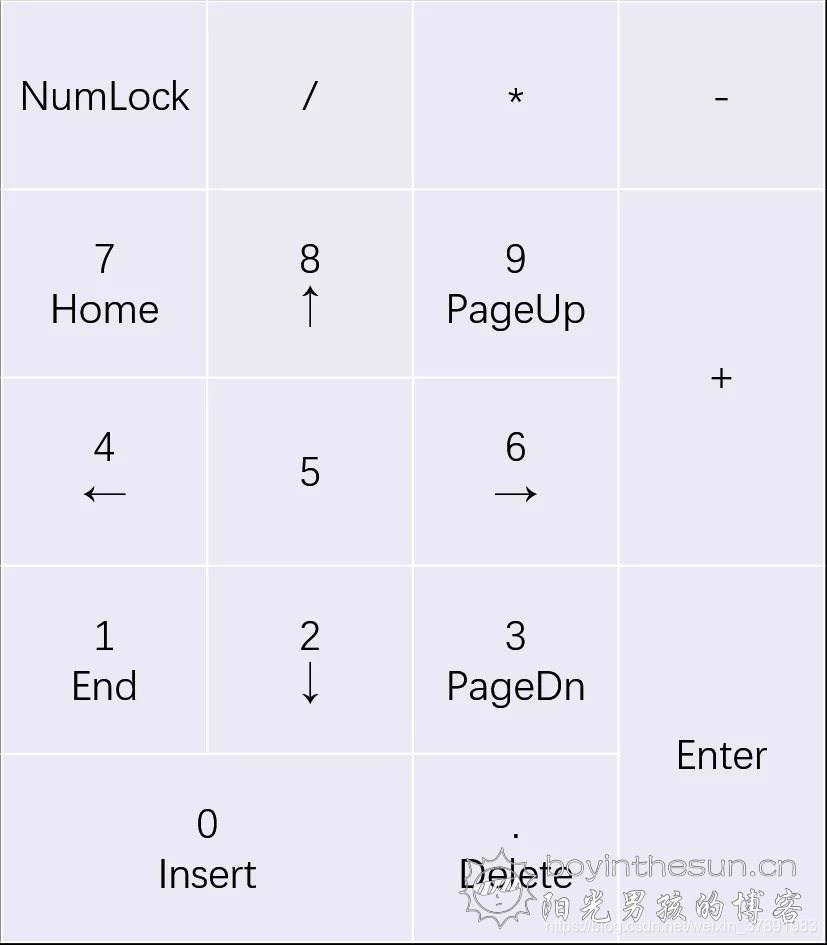
关于功能更加强大的组合键,将在后续文章中介绍。由于笔记本空间有限,部分按键被省略,给操作带来不便,关于如何解决按键缺少问题,后续文章中也会作介绍。
如有错误,欢迎指正!
交流讨论等具体内容请访问我的博客
原文地址:https://boyinthesun.cn/post/keyboard/
这篇关于键盘不为人知的一面(一)的文章就介绍到这儿,希望我们推荐的文章对编程师们有所帮助!







